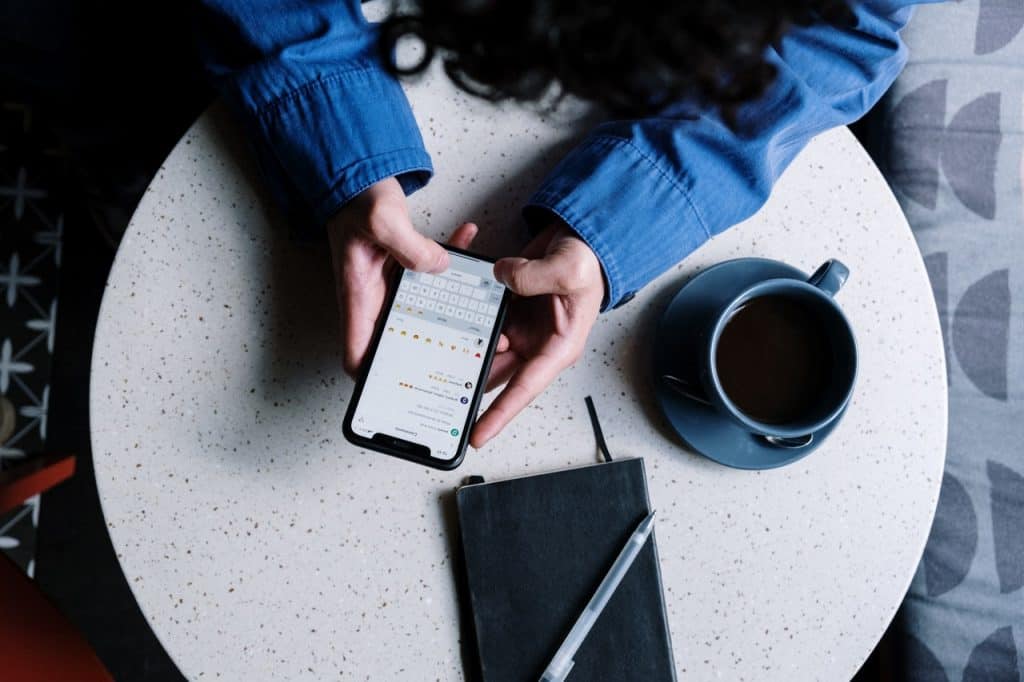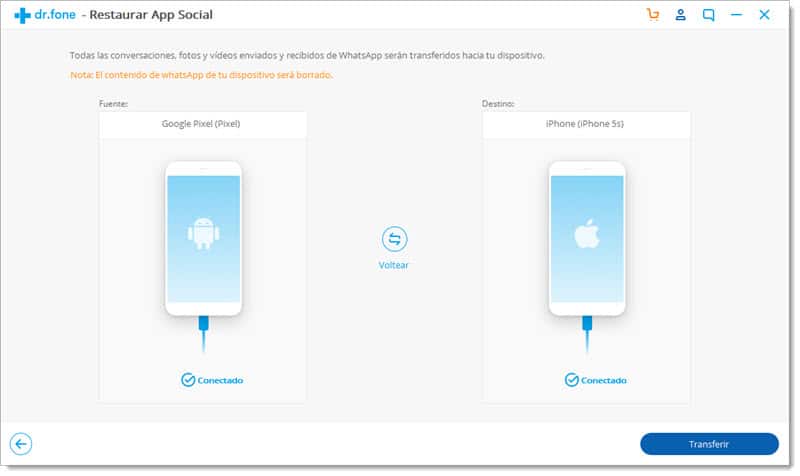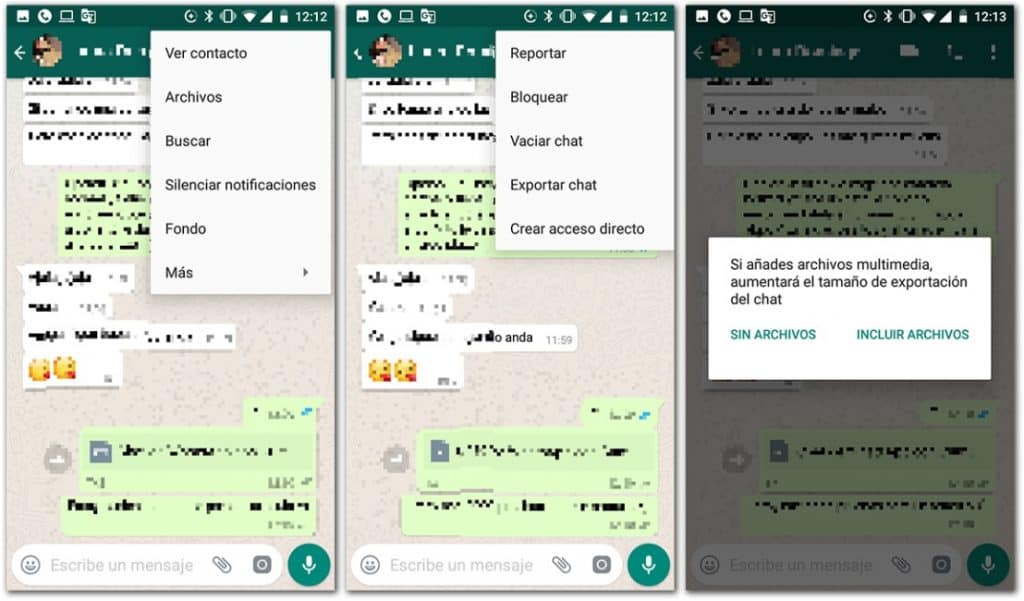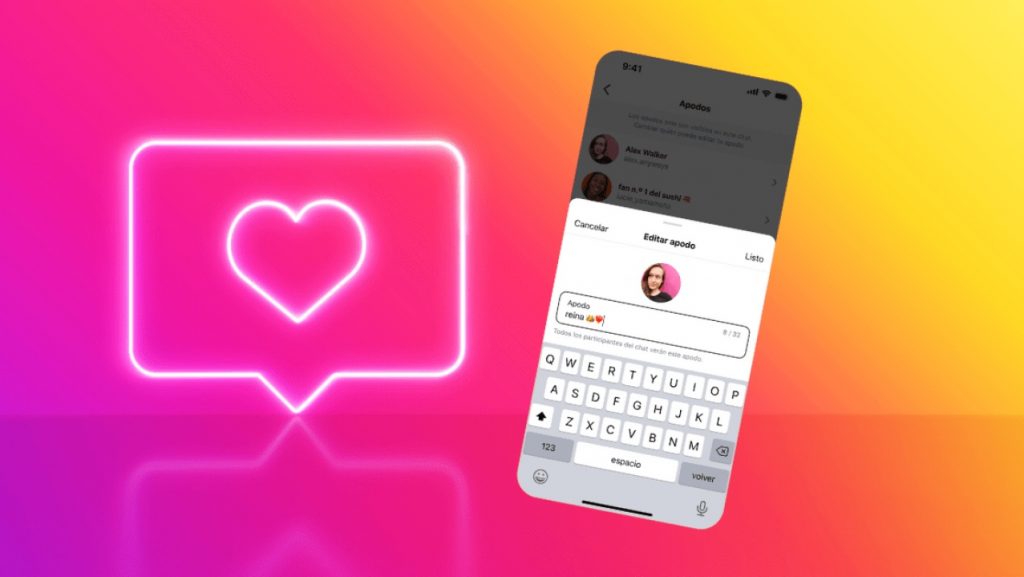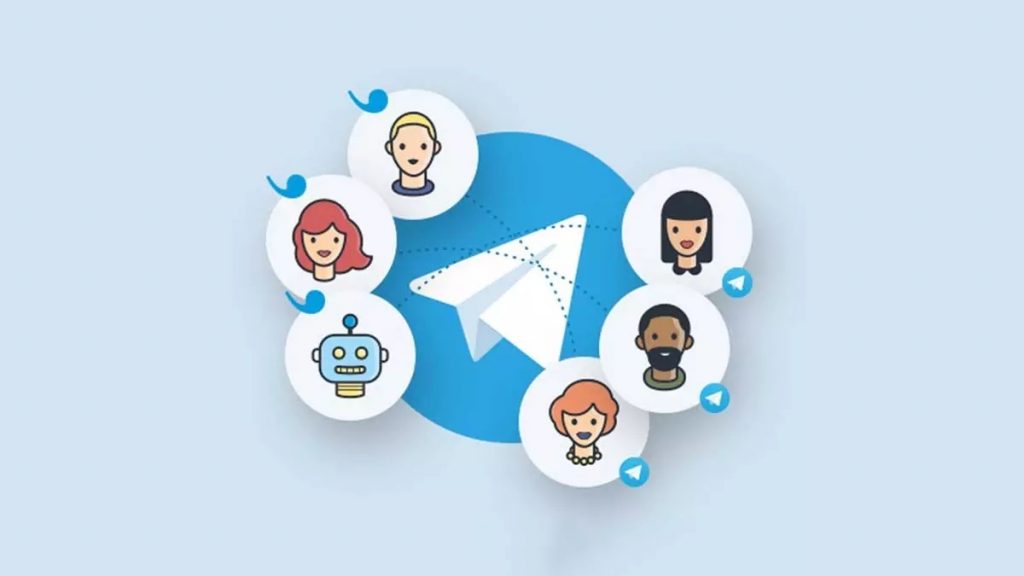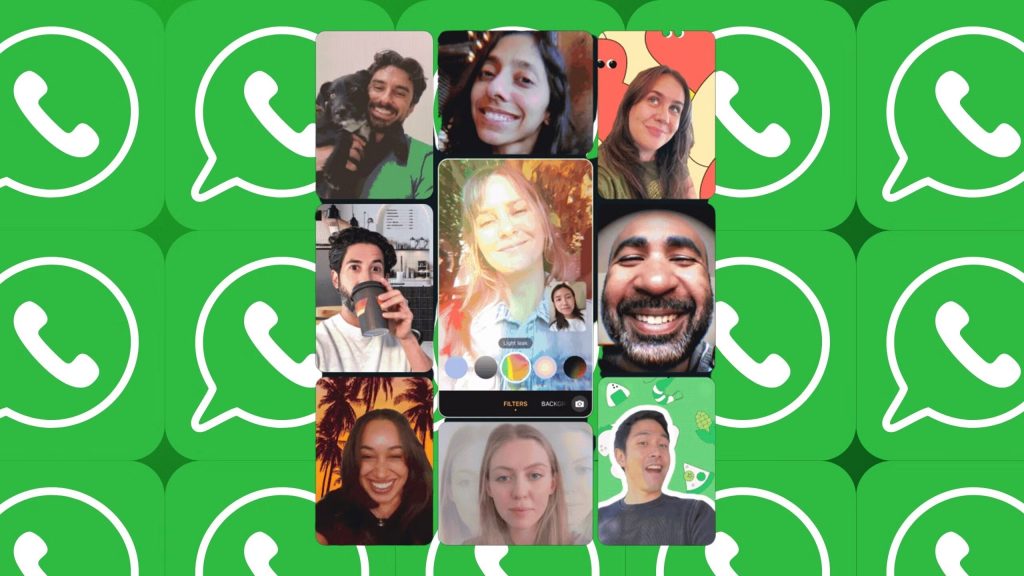Cómo pasar las conversaciones de WhatsApp entre móviles Android y iPhone
Quienes usamos el WhatsApp a diario sabemos la cantidad de información que almacenamos en nuestras conversaciones, pues no solo hablamos de temas triviales con nuestros amigos y familiares en grupos de chat, sino que también compartimos datos confidenciales con colegas y clientes.
Por esto, cuando cambiamos de smartphone, en especial de Android a iPhone y viceversa, una de las primeras cosas que buscamos es respaldar nuestras conversaciones en el nuevo dispositivo.
Moviendo chats de WhatsApp entre Android y iPhone
De momento, no hay una opción nativa en ambos sistemas para pasar libremente conversaciones entre ellos, pero según reportan desde WABetaInfo, ya WhatsApp está trabajando en una funcionalidad que se encargue de esto.
Thank you @xdadevelopers for your recent discovery about the "Switch to Android" app, to migrate WhatsApp chat history from iOS to Android. 🤩
These screenshots show how the process works. This feature is under development and it will be available in a future update. https://t.co/FmZbXi33L2 pic.twitter.com/w7GiCUHSuS— WABetaInfo (@WABetaInfo) July 28, 2021
Por ahora, solo está confirmada la opción desde iPhone a Android, sin embargo, no descartamos que en los próximos meses esté disponible la de Android a iPhone.
Usando programas para respaldar conversaciones entre Android y iPhone
Como hemos notado, aún no existe una opción nativa para enviar el historial de WhatsApp a un móvil de un sistema operativo diferente. Sin embargo, con un programa para ordenadores como Dr.Fone podemos intentarlo, eso si, con cierto riesgo.
Para empezar, necesitarás un ordenador donde puedas instalar y abrir el programa Dr.Fone.
Ahora, necesitarás conectar ambos smartphones al ordenador, y en cuanto el PC los reconozca, dale un toque a Restaurar App social.
En este paso, solo tienes que verificar que tanto el móvil de origen como el de destino sean los correctos, pudiendo usarlo para guardar archivos en un lugar seguro.
Por último, pulsa en Transferir y espera unos minutos mientras se completa el proceso.
Copiando manualmente los chats de un Android a iPhone y viceversa
Una opción interesante es la de exportar manualmente el historial de WhatsApp de un móvil a otro. Para esto, lo que debemos hacer es mantener presionado dicho chat por un par de segundos y esperar a que aparezca el nuevo menú.
Ahora, dale un toque a Más, luego en Exportar, y por último tendrás dos opciones:
- Exportar el chat sin archivos.
- Exportar el chat incluyendo los archivos.
Independientemente de tu selección, tendrás la opción de enviar el chat por correo electrónico o como texto plano a otro dispositivo.

WhatsApp Messenger
WhatsApp es la aplicación de mensajería instantánea más usada del mundo por su facilidad de uso, una interfaz bastante intuitiva y por la posibilidad de mantenerte conectado con tus amigos, colegas y familiares en una plataforma que permite el envío de textos en tiempo real, audios, vídeos, stickers personalizados y más.
Disponible en Google play